Wat is een foutcode -50?
Foutcode 50 is de naam van een invoer-/uitvoerfout voor Mac. Dit kan gebeuren wanneer u een externe schijf gebruikt, zoals een geheugenkaart, USB, SSD of HDD aangesloten op uw Mac. Deze fout kan ook om verschillende andere redenen optreden, inclusief defecte bestanden, probleem met uw hardware of zelfs malware en verschijnt vaak op Mac.
Lees dit artikel voor meer informatie over het oplossen van de foutcode 50 helemaal.
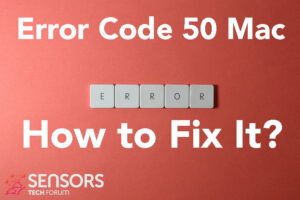
Foutcode -50 Overzicht
| Naam | Foutcode -50 |
| Type | I/O-fout. |
| Korte Omschrijving | Kan verschijnen wanneer u probeert bestanden naar een externe USB of harde schijf te kopiëren. |
| Symptomen | Stopt het kopieerproces van bestanden op Mac met het bericht “Foutcode 50”. |
| Programma | MacOS |
| Hulpmiddel repareren |
Probeer deze oplossing om uw Mac te herstellen van fouten en de systeemprestaties te optimaliseren: Download
SpyHunter
|
| Gebruikerservaring | Word lid van onze Forum te bespreken . |
Foutcode -50 – Wat zijn de symptomen?
Foutcode 50 is een van de meest voorkomende fouten op Mac. Het kan om verschillende redenen verschijnen op uw Mac. Gebruikers op Apple Community-forums hebben gemeld dat deze fout de volgende symptomen heeft:
pocord14
Auteur
Gebruikers level:Niveau 1
0 points
Wat is een foutcode -50
Ik probeer evenementen en/of foto's over te zetten van iPhoto naar My Passport Ultra. Vroeger had ik hier geen moeite mee, maar nu krijg ik een foutcode -50. Als ik het evenement of de foto naar het paspoort sleep, verschijnt er een blauwe lijn rond het veld, en ik krijg de foutcode.
Deze fout is een van de meest voorkomende fouten op Mac, Inclusief Foutcode -36 en Fout -2003F.
Andere symptomen met betrekking tot dit probleem zijn onder meer:
- Internetsnelheid begint te vertragen.
- Uw apparaat gedraagt zich mogelijk onregelmatig.
- Sommige van uw andere externe schijven werken mogelijk niet meer.
Blijf dit artikel lezen om mogelijke oplossingen voor deze fout te begrijpen.
Foutcode -50 – Hoe herstel je het?
Tijdens ons onderzoek naar Error Code 50 op internet, we hebben de volgende oplossingen gevonden om het probleem op te lossen:
repareren #1: Start de Mac opnieuw op
- Klik op het Apple-pictogram in de rechterbovenhoek.
- Klik “Herstart”.
repareren #2: Voer een Power Cycle uit op uw Mac.
- Werp uw externe schijf veilig uit.
- Sluit je MacBook of Mac af.
- Koppel uw stroomkabel los en sluit deze opnieuw aan, die alle stroom zal afvoeren. Voor MacBook, zorg ervoor dat de batterij leegloopt.
- Schakel uw Mac in en kijk of dit proces het probleem heeft opgelost.
repareren #3: Stel uw NVRAM-energie-instellingen opnieuw in.
- Schakel je Mac uit.
- Tijdens het aanzetten, houd Optie vast, C, P- en R-knoppen tegelijk.
- Wanneer u het opstartgeluid hoort, laat de sleutels gaan.
- Wacht tot het tweede opstarten begint en ga naar je externe schijf die op je Mac is aangesloten en kijk of deze is opgelost.
repareren #4: Wijzig metadata van bestanden die problematisch kunnen zijn.
- Ga naar Finder en zoek het bestand dat u wilt kopiëren.
- Klik er met de rechtermuisknop op en kies “Hernoemen”.
- Wijzig de extensie (het achtervoegsel) in verschillende, geldige en bevestig om het op te slaan.
- Probeer het bestand naar een nieuwe locatie te verplaatsen en kijk of dit werkt.
Dit waren enkele van de oplossingen die mogelijk voor deze fout werken. Als ze niet werken, je kunt ook de alternatieve stappen hieronder proberen:
Stap 1: Sluit alle apps of programma's die mogelijk in conflict zijn.
Wanneer u fouten krijgt, zoals deze, vaak conflicterende apps kunnen het geval zijn. Onder, vindt u de oplossingen voor het sluiten van conflicterende apps voor Windows en macOS:
Voor macOS:
Ga naar Activity Monitor, markeer alle processen waarvan u denkt dat ze verdacht zijn en sluit ze door op de “X” knop linksboven erboven.
Nadat u deze reparatie hebt uitgevoerd, je moet kijken of deze fout opnieuw verschijnt als je een specifiek proces start en stopt.
Stap 2: Update en installeer alle software waarvan u denkt dat deze problematisch is.
Voor macOS:
Ga naar toepassingen en sleep het pictogram van uw programma naar Bin om het te verwijderen. Voor macOS, u kunt naar uw AppStore gaan en op de . klikken “Updates” tabblad om te controleren of applicaties verouderd zijn.
Stap 3: Installeer de laatste updates van uw besturingssysteem.
Voor macOS:
Ga naar Systeem voorkeuren – Software-update en controleer op een nieuwere macOS-versie. U ziet een knop om het te installeren en Upgrade als het beschikbaar is.
Stap 4: Scan uw computer op fouten en optimaliseer deze automatisch.
Als je de meeste oplossingen hebt geprobeerd, maar je krijgt steeds foutmeldingen, dan is het beste advies om voor te gaan, ervoor te zorgen en uw computer te controleren op:
- Virussen.
- Tracking cookies en andere vervelende en schadelijke objecten.
- problematische bestanden.
- Ongewenste software.
- Adware.
- Browser hijackers.
- Andere fouten die het mogelijk vertragen.
U kunt dit allemaal doen door een automatische scan van uw computer uit te voeren met behulp van professionele anti-malwaresoftware. Zo'n geavanceerde tool is gemaakt door cyberbeveiligings- en technische experts en helpt gegarandeerd bij het detecteren en verwijderen van schadelijke bestanden en alles wat fouten kan veroorzaken en het optimaliseren van uw computer om hem weer snel te maken:
Spy Hunter-scanner detecteert alleen het probleem. Als u wilt dat het probleem automatisch wordt verwijderd, je nodig hebt om de volledige versie van de anti-malware gereedschap kopen.Ontdek meer over SpyHunter Anti-Malware Tool / Hoe te verwijderen SpyHunter
Mac-fouten – Veel Gestelde Vragen
Wat zijn Mac-fouten?
Mac-fouten zijn defecte problemen van macOS. Ze zijn verschillende soorten, invloed hebben op verschillende programma's die op uw Mac worden uitgevoerd.
Omdat macOS regelmatig wordt bijgewerkt, het is gemakkelijker om dergelijke fouten op te lossen, door de manier waarop dit besturingssysteem is opgebouwd.
Wat betekenen Mac-foutcodes?
Foutcodes op Mac zijn hoe uw macOS de verschillende soorten problemen uitlegt die erop kunnen optreden. Het nummer van de Mac Error-code verschijnt op uw scherm, en het toont u de fout met wat verklarende tekst om u te helpen deze op te lossen.
Deze foutcodes bestaan voor zowel kleine als grotere problemen, en in sommige gevallen, ze kunnen betekenen dat er een aanzienlijk probleem is met uw apparaat.
Waarom zie ik fouten op mijn Mac?
De redenen kunnen variëren. Deze kunnen te wijten zijn aan een slecht geschreven code, defecte programmatuur, externe app die uw app aanpast, onverenigbaarheid, problemen met de bronnen die nodig zijn om de app uit te voeren, en zelfs een Mac-malware-infectie.
Welke soorten Mac-fouten bestaan?
Net als met Windows-apparaten, er zijn ook enkele algemene fouttypen met Mac, Inclusief:
- Runtime-fouten – wanneer u een programma uitvoert en het mislukt vanwege slecht geschreven code, incompatibiliteit met het programma en webservers of andere problemen, zoals malware.
- Logische fouten – iets in de logica zorgt ervoor dat het programma geen resultaten retourneert.
- Rekenfouten – een soort logische fout, waarbij sprake is van een misrekening als gevolg van een foutieve configuratie of code die niet past in dezelfde logica als het systeem leest.
- Bronfouten – wanneer uw apparaat niet voldoet aan de bronnen die nodig zijn om een programma uit te voeren of als het programma foutief is gecodeerd, dus het vereist meer middelen dan nodig.
- Interfacefouten – wanneer er een verschil is tussen wat een app moet doen en wat het daadwerkelijk doet.
- Compilatie fouten – wanneer de compiler van software er niet in slaagt ingewikkelde code om te zetten in een eenvoudige taal, begrijpelijk voor je Mac.
Wat zijn de meest voorkomende Mac-fouten?
Volgens verschillende bronnen en online fora, de meest voorkomende fouten op Mac bevatten de volgende codes:
- Foutcode 36 – wanneer Finder een bestand op uw Mac niet kan lezen of schrijven.
- Foutcode 41 – veroorzaakt door malware, verouderde software of beschadigde bestanden en mappen.
- Foutcode 50 – wanneer u een bestand niet naar een ander station kunt kopiëren en plakken, zoals USB of een externe SSD of HDD.
- Foutcode 2003F – het verschijnt wanneer u probeert uw macOS opnieuw te installeren in de herstelmodus. Mogelijke oorzaken zijn slechte sectoren op de harde schijf, malware, etc.
Wat te doen als ik een Mac-fout zie?
Als u een fout ziet op uw Mac, je eerste taak is om de betekenis ervan te controleren. Dan, je kunt gerenommeerde forums zien, zoals Apple Discussions of SensorsTechForum om verschillende soorten oplossingen voor het probleem te vinden.
Hoe te stoppen met het krijgen van Mac-fouten?
Jij kan niet. Zolang er maar mensen zijn die de code schrijven, er zal altijd de menselijke foutfactor zijn. Echter, er zijn verschillende maatregelen die u kunt nemen om de kans op een Mac-fout aanzienlijk te verkleinen:
- Controleer en update uw Mac en uw apps (als dat mogelijk is) dagelijks naar de nieuwste versie.
- Installeer een relevante en gerenommeerde anti-malware voor Mac.
- Installeer een optimalisatieprogramma voor uw Mac, waardoor al uw apps up-to-date blijven, ongewenste software verwijderen, en verbeter de gezondheid van je Mac.
- Installeer alleen apps van vertrouwde bronnen.


